Всем привет! В этом посте поговорим об одной очень жизненной ситуации, с которой на рабочем компьютере столкнулась сестра автора блога. Суть ее в том, что все ярлыки открываются одной программой.
То есть смотрите, например, значок интернет-браузера Opera стал открываться через Word. К тому же в результате этого сбоя, перестал работать установленный на ПК сервер рабочей программы. А это уже, согласитесь, конкретный косяк.
Почему ярлыки открываются одной программой
Как вернуть ассоциации ярлыков к программам
Так вот, друзья, давайте разбираться, почему так все-таки произошло и что нужно сделать, чтобы исправить подобную ситуацию. А все дело в том, что неосознанными действиями пользователя, были заданы неверные ассоциации ярлыков с родными программами.
Как это могло получиться? Да очень просто. При открытии ярлыка была использована команда «Открыть с помощью», в результате чего всем файлам с расширением «.lnk» была присвоена неправильная программа для открытия.
Все ярлыки открываются одной программой в Windows 10
Но большого страха в этом нет, все можно вернуть на свои места без большой крови. Для этого автором блога в Сети был найден простой и легкий способ того, как можно вернуть ассоциации ярлыков с родными программами:
Сразу скажем о том, что все манипуляции будем делать на примере Windows 10, хотя на других версиях данной ОС все будет аналогично. Итак, первым делом открываем с правами администратора редактор реестра.
Для этого жмем по кнопке «Пуск» и вводим команду «regedit»:
После его открытия помним, что здесь работать нужно очень осторожно, не делая никаких ошибочных манипуляций. На этом шаге нам нужно проследовать по пути:
HKEY_CURRENT_USERSoftwareMicrosoftWindowsCurrentVersionExplorerFileExts.lnk
Найти там подраздел «UserChoice» и обязательно удалить его. Делается это нажатием по нему правой кнопки мыши:
Вот, в принципе, и всего делов-то. После перезагрузки компьютера все ассоциации ярлыков вернутся к родным программам . Как видите, ничего сложного в этом нет. Кстати, сестра автора блога сумела исправить данную проблему даже по телефону.
Но если кто-то из вас совершенно не дружит с редактором реестра либо боится там что-нибудь не то удалить, то есть еще один вариант. Он заключается в запуске на компьютере маленькой программки под названием Unassociate File Types .
Стоит сказать, что она даже не требует установки. Поэтому берем ее по ссылке с официального сайта , затем распаковываем и запускаем. Но на этом шаге автора ждал облом, потому как на Windows 10 данная утилита не работает:
Но если у кого-то установлена Vista или Windows 7, то бояться не стоит, программа запустится без проблем. Затем в графе «File types» находим нужное нам расширение «.lnk» и жмем кнопку «Remove file association»:
На этом месте будем завершать статью, поскольку вопрос о том, почему все ярлыки открываются одной программой или как вернуть ассоциацию ярлыков с родными приложениями исчерпан полностью.
Если у вас остались вопросы, спешите задать их в комментариях. Будем вместо решать ваши проблемы и неувязки.
С уважением, Комаровский Виталик
Все программы в момент установки их в Windows прописывают в реестр свои ассоциации к файлам, с которыми они работают. Иногда при неграмотных действиях пользователя некоторые ассоциации могут изменится. Если добавить ассоциацию к ярлыкам, имеющим расширение .lnk, то программы с рабочего стола перестанут открываться. Разберемся почему так получается и как устранить.
Когда пользователь пытается открыть файл, который не имеет ассоциации, Windows предложит указать программу, с помощью которой можно это сделать. Но пользователь уверен, что ему по почте прислали именно документ в формате Word и пытается открыть файл программой Word.

В результате все файлы имеющие такое же расширение ассоциируются с этой программой.
Если в Windows появилась ассоциация ярлыков, то все ярлыки станут неработоспособными и программы с рабочего стола открываться не будут.
Восстановить ассоциацию файлов lnk можно через реестр путем удаления соответствующей записи.
Открываем окно «Выполнить» сочетанием клавиш «Win+R» и вводим команду «regedit»

В реестре переходим по ветке:
HKEY_CURRENT_USERSoftwareMicrosoftWindowsCurrentVersionExplorerFileExts
И удаляем раздел .lnk

После этого достаточно выйти из учетной записи пользователя и зайти обратно. Windows добавит в реестр правильный раздел .lnk и ярлыки будут нормально функционировать.
Изменить ассоциацию файла, неправильно сопоставленного какой-либо программе, можно без вмешательства в реестр.
Изменение ассоциации файла программе настраивается через элемент Панели управления «Программы по-умолчанию».
Для этого откроем панель управления «Пуск / Панель управления» и выберем элемент «Программы по умолчанию»

Выбираем пункт «Сопоставление типов файлов или протоколов конкретным программам»

Выбираем расширение файла, для которого необходимо изменить ассоциацию, и нажимаем кнопку «Изменить программу»

Указываем программу, при помощи которой необходимо открывать данный файл.

Главная FAQ Как восстановить ассоциацию для .LNK файлов в Windows 7
Как восстановить ассоциацию для .LNK файлов в Windows 7.
Если ярлыки на рабочем столе вашего компьютера (.LNK-файлы) стали выглядеть одинаково и перестали запускать программы, ярлыками которых они являются, при этом открывается только одна какая-нибудь программа (Internet Explorer или Программа фотографий Windows или другая), то восстановить работу файлов с расширением .lnk можно, внеся изменения в реестр Windows.
Откройте Редактор реестра (нажмите Win + R, напечатайте regedit и нажмите ОК). Затем удалите раздел UserChoice в ветке HKEY_CURRENT_USERSoftwareMicrosoftWindowsCurrentVersionExplorerFileExts.lnkOpenWithList
После этого достаточно завершить сеанс текущего пользователя (Пуск → Завершение работы → Выйти из системы) и снова войти в систему.
После вышеописанных действий все ярлыки на вашем рабом столе вернуться в рабочее состояние.
Жесткий диск для сервера, особенности выбора
Если Вы хотите получить консультацию по настройке Вашего компьютера в Санкт-Петербурге, пожалуйста обращайтесь:

Всем привет! В этом посте поговорим об одной очень жизненной ситуации, с которой на рабочем компьютере столкнулась сестра автора блога. Суть ее в том, что все ярлыки открываются одной программой.
То есть смотрите, например, значок интернет-браузера Opera стал открываться через Word. К тому же в результате этого сбоя, перестал работать установленный на ПК сервер рабочей программы. А это уже, согласитесь, конкретный косяк.
Так вот, друзья, давайте разбираться, почему так все-таки произошло и что нужно сделать, чтобы исправить подобную ситуацию. А все дело в том, что неосознанными действиями пользователя, были заданы неверные ассоциации ярлыков с родными программами.
Как это могло получиться? Да очень просто. При открытии ярлыка была использована команда «Открыть с помощью», в результате чего всем файлам с расширением «.lnk» была присвоена неправильная программа для открытия.
Но большого страха в этом нет, все можно вернуть на свои места без большой крови. Для этого автором блога в Сети был найден простой и легкий способ того, как можно вернуть ассоциации ярлыков с родными программами:
Сразу скажем о том, что все манипуляции будем делать на примере Windows 10, хотя на других версиях данной ОС все будет аналогично. Итак, первым делом открываем с правами администратора редактор реестра.
Для этого жмем по кнопке «Пуск» и вводим команду «regedit»:
После его открытия помним, что здесь работать нужно очень осторожно, не делая никаких ошибочных манипуляций. На этом шаге нам нужно проследовать по пути:
- HKEY_CURRENT_USERSoftwareMicrosoftWindowsCurrentVersionExplorerFileExts.lnk
Найти там подраздел «UserChoice» и обязательно удалить его. Делается это нажатием по нему правой кнопки мыши:
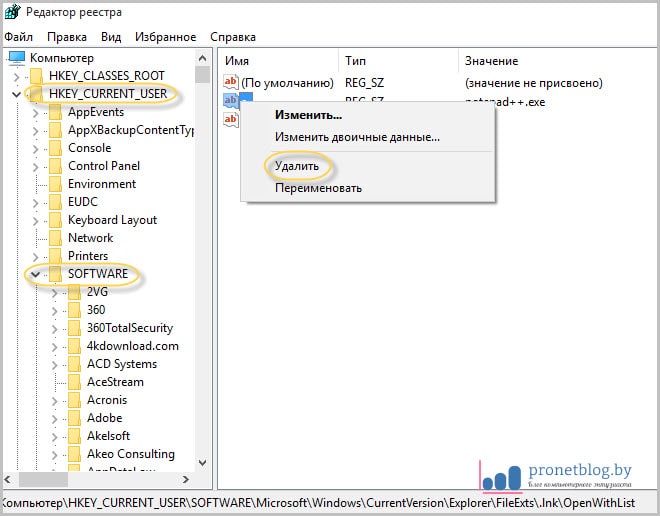
Вот, в принципе, и всего делов-то. После перезагрузки компьютера все ассоциации ярлыков вернутся к родным программам. Как видите, ничего сложного в этом нет. Кстати, сестра автора блога сумела исправить данную проблему даже по телефону.
Но если кто-то из вас совершенно не дружит с редактором реестра либо боится там что-нибудь не то удалить, то есть еще один вариант. Он заключается в запуске на компьютере маленькой программки под названием Unassociate File Types.
Стоит сказать, что она даже не требует установки. Поэтому берем ее по ссылке с официального сайта, затем распаковываем и запускаем. Но на этом шаге автора ждал облом, потому как на Windows 10 данная утилита не работает:
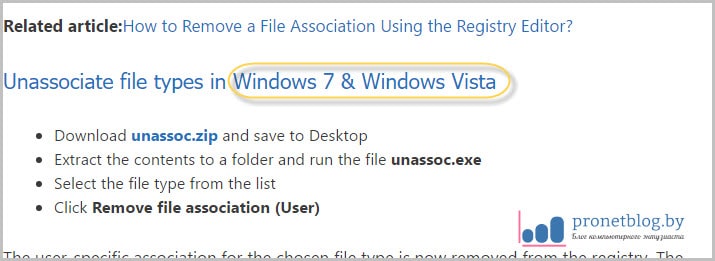
Но если у кого-то установлена Vista или Windows 7, то бояться не стоит, программа запустится без проблем. Затем в графе «File types» находим нужное нам расширение «.lnk» и жмем кнопку «Remove file association»:

На этом месте будем завершать статью, поскольку вопрос о том, почему все ярлыки открываются одной программой или как вернуть ассоциацию ярлыков с родными приложениями исчерпан полностью.
Если у вас остались вопросы, спешите задать их в комментариях. Будем вместо решать ваши проблемы и неувязки. А в завершение можно посмотреть очередное жизненное видео.
Источник: domrf-lk.ru
Файлы lnk как исправить. Как отобразить расширение файлов для ярлыков (LNK, URL, PIF) в проводнике Windows Explorer. Основные проблемы, которые могут возникнуть с LNK файлом
Файл формата LNK открывается специальными программами. Чтобы открыть данный формат, скачайте одну из предложенных программ.
Чем открыть файл в формате LNK
Расширение LNK — своего рода “путеводитель”, применяемый для ссылки на определенный исполнительный файл. Другое распространенное название формата LNK — ярлык (англ. Windows File Shortcut ). Такой ярлык содержит исчерпывающую информацию об атрибутах исполнительного файла и возможностях его запуска. Также LNK файл может содержать данные о каталоге, где содержится исполнительный файл.
Как правило, ярлыки генерируются автоматически при установке приложений. Однако, есть способ создания их вручную: для этого необходимо щелкнуть мышкой по области, где планируется создание LNK файла, и выбрать опцию меню “Создать ярлык ”.
Визуально иконка LNK файла схожа со значком исполнительного файла, за исключением того, что в левой нижней части ярлыка обычно отображается курсор.
Программы для открытия LNK
Среди самых популярных программных приложений, с применением которых открывается формат LNK, можно выделить:
- Flint Linkinfo (ОС Windows);
- Codeweavers Crossover (ОС Mac);
- Parallels desktop (ОС Mac).
Конвертация LNK в другие форматы
Файл LNK относится к категории системных файлов. Конвертация для данного типа файлов не предусмотрена.
Основные проблемы, которые могут возникнуть с LNK файлом
Самая распространенная проблема, свойственная всем расширениям LNK — это неверная привязка ярлыка к исполнительному файлу. Другими словами, ярлыку была назначена неверная программа. Для исправления подобной ситуации требуется кликнуть по ярлыку правой кнопкой мыши, выбрать из меню опцию «Открыть с помощью », после чего в списке доступных приложений выбрать нужное или загрузить его из интернета.
Почему именно LNK и в чем его достоинства?
Главное преимущество LNK файла — это быстрый доступ к запуску необходимого приложения. У пользователя нет необходимости искать исполнительный Exe файл, рыская по дереву каталогов. Достаточно лишь складировать нужные вам ярлыки на рабочем столе ПК, а запуск осуществлять двойным щелчком мыши.
Ярлык или «ссылка», используемая Windows в качестве ссылки на оригинальный файл. Близок к альтернативе платформы Macintosh. Содержит целевой тип ярлыка, информацию о месте размещения и название, а также данные о программе, открывающей целевой файл и дополнительную горячую клавишу. Может создаваться в Windows нажатием правой кнопкой мыши на файл и выбором опции «Create Shortcut».
Файлы LNK обычно используют ту же иконку, что и целевой файл, но добавляет небольшую стрелку для обозначения, что файл указывает на другое место расположения. При двойном нажатии на файл ярлык действует тем же способом, как если бы пользователь нажал на оригинальный файл.
Файлы LNK с ярлыками к программе (файл ) могут определять атрибуты для того, как должна запускаться программа. Чтобы установить атрибуты, нажмите на файл ярлыка правой кнопкой мыши, выберите опцию «Properties» и измените поле Target.
Примечание: файлы LNK в Windows не показывают расширение файла «.lnk», даже если не выбраны свойства просмотра папки «Hide extensions for known file types». Несмотря на то что это не рекомендуется пользователи могут настроить просмотр, отредактировав свойства «NeverShowExt» в регистре входа «HKEY_CLASSES_ROOTlnkfile» Windows.
В процессе работы с компьютером под управлением Windows может произойти такая проблема: при клике по ярлыку диска или сетевого ресурса система выдает предупреждение, что диск или сетевой ресурс недоступен, на который ссылается ярлык Ink. В большинстве случаев решить эту проблему не сложно.
Если вы открываете диск или ресурс через ярлык, который, например, вынесен на рабочий стол, то ошибка «Недоступен диск или сетевой ресурс на который ссылается ярлык lnk» возникает в результате того, что адрес, прописанный в ярлыке, не соответствует фактическому пути.
Чтобы стало понятнее, приведем конкретный пример. Пользователь вставил флешку в USB-порт компьютера и так как он часто пользуется этим накопителем, то решил вынести его ярлык из «Компьютер» на рабочий стол. После этого он много раз в один и тот же порт вставлял флешку и все работало. Однако в какой-то момент привычный USB, например, оказался занят, из-за чего пришлось подключить накопитель к другому порту, и на этот раз флешка не открылась через ярлык на рабочем столе, а вместо этого всплыло окно с ошибкой.

Причина возникновения ошибки недоступности диска или сетевого ресурса на который ссылается ярлык lnk в том, что когда пользователь подключал флешку к одному и тому же порту, то в системе ей всегда присваивалось название, например, «Диск G», но так как теперь она вставлена в другой USB, то ей было присвоено иное имя.
В случае с сетевым диском, причина еще более простая – недоступен сервер. Да, пинг до него может идти, но возможность подключения – отсутствует. Возможно, были изменены параметры доступа или что-то другое.

В случае если возникла ошибка доступа, она связана скорее с конфигурацией оборудования, то когда у всех значков, например, на рабочем столе становится расширение lnk, проблема обусловлена изменением конфигурации в ассоциации файлов.
Возникнуть она может, к примеру, когда пользователь попытался открыть ярлык в какой-то программе и при совершении соответствующего действия в меню выбора приложения по умолчанию установил галочку в чекбоксе «использовать программу для всех файлов такого типа». В результате этого файлы ярлыка стали ассоциироваться с выбранным приложением, которое не умеет запускать программы по ярлыку.
Чтобы вернуть все, как было можно воспользоваться приложением Unassociate File Types.
- Скачайте, установите и откройте программу;
- В строке поиска введите.lnk;
- В отфильтрованном списке выберите.lnk;
- Нажмите на «Remove File Association».
В результате выполненных действий заданные для этого типа файлов ассоциации будут удалены. Теперь ярлыки станут открываться как нужно, а ошибка «Недоступен диск или сетевой ресурс на который ссылается ярлык lnk» не появится.
Все ярлыки стали иметь расширение.lnk, как исправить через реестр

Если не хочется устанавливать стороннее приложение, можно устранить неполадку с ярлыками INK через реестр. Для этого выполните следующие действия:
- Нажмите сочетание клавиш «CTRL+R»;
- Ведите «regedit» и кликните «Ok»;
- Откройте категорию «HKEY_CLASSES_ROOT;
- В отобразившемся списке найдите.lnk и в параметрах укажите значение «lnkfile» (если там стоит что-то другое, то вначале нужно удалить старое значение и только после этого вписывать и сохранять новое).
После этого ярлыки снова будут работать как нужно.
Файл LNK является ярлыком, который используется в качестве ссылки для определенного файла. В основном, данный формат файла, будет ссылаться на программы, имеющие расширение.exe. Файл расширением.lnk, будет содержать данные о типе объекта и атрибутах его запуска.
Формат LNK может нести в себе и данные о рабочей папке, а также размерах открываемого окна, такую информацию могут использовать различные системные файлы.Зачастую, подобный тип файла, автоматически формируется программами в процессе их установки, однако расширение файла LNK можно создавать и вручную, для этого достаточно щелкнуть правой клавишей мыши по файлу либо пустой области рабочего стола и выбрать создание ярлыка.
Файл расширением LNK, довольно часто дублирует значок целевого файла и отличается от него обозначение стрелки, расположенной в левой нижней части иконки.Чтобы открыть файл, имеющий расширение LNK, достаточно стандартного двойного щелчка левой кнопкой мыши, ведь со стороны активации, файл ярлыка ничем не отличается от своего исходного файла.
В операционной системе Windows Vista, а также Windows 7, пользователи могут сталкиваться с фактором того, что ярлыки становятся одинаковыми внешне, а открыть LNK становится возможно лишь при помощи определенного программного обеспечения. Подобная проблема возникает из-зи нарушения ассоциации файлов. Неполадка устраняется установкой утилиты Unassociate File Types для Microsoft Windows. После запуска программы, следует выбрать в списке расширение.lnk и нажать клавишу удаления ассоциации файлов, перезапустив компьютер, открыть файл LNK можно будет привычным способом.
Часто пользователи сталкиваются с проблемой, когда все ярлыки открываются одной программой. Это может быть браузер, блокнот, Total Commander или другое приложение. Обычно такое случается, если пользователь задаёт по умолчанию программу для открытия файлов с расширением.lnk. В результате запуск любого приложения заканчивается ошибкой, так как все ярлыки открываются одной программой.
Решение для Windows 7
Жмём «Win+R» и вводим «regedit». Нажимаем «ОК».
Откроется «Редактор реестра». Переходим по ветке «HKEY_CURRENT_USER», «Software», «Microsoft», «Windows», «CurrentVersion», «Explorer», «FileExts», «.lnk».
Здесь нужно удалить подраздел «UserChoice» и перезагрузить ПК.
Решение для Windows ХР
Необходимо скачать утилиту Fixlnk. Загрузится архив. Открываем его и жмём на файле реестра. Соглашаемся внести изменения.
Стоит отметить, что подобная ситуация может возникнуть и с приложениями расширения.ехе. В данном случае запустить редактор реестра не удастся. Поэтому нужно загрузиться с установочного диска или с флешки с Windows PE. Здесь нужно запустить утилиту Registry Workshop перейти по ветке реестра «HKEY_CURRENT_USER», «Software», «Microsoft», «Windows», «CurrentVersion», «Explorer», «FileExts», «.exe» и удалить подраздел UserChoice. После выполнения операции нужно перезагрузить ПК.
Источник: bar812.ru
Все файлы на флешке стали ярлыками lnk. Lnk ярлык
Если на рабочем столе, все ярлыки превратились в пустые картинки или запускаются с помощью одой программы, то у вас сбились ассоциации файлов:

Это может произойти при применении манипуляций с самими ярлыками, например убрать стрелочки или других программ по оптимизации, чистки и изменении внешнего вида рабочего стола.В данном случае, у нас запуск всех программ стал воспроизводиться программой WordPad, но может быть и любой другой или вообще никакой. Меняя ассоциации файлов в настройках из панели управления, мы ничего не добьемся, поэтому, есть беспроигрышный вариант — изменить записи реестра по умолчанию, т.е. сделать их default (заводскими), касающиеся ассоциаций файлов при запуске программ, а именно, применить .reg файл. Для этого, создаем текстовый документ, нажав на пустое место рабочего стола правой кнопкой мыши:

Вставляем этот текст в созданный документ:
Windows Registry Editor Version 5.00
Нажимаем в углу «Файл» и «Сохранить как…»:
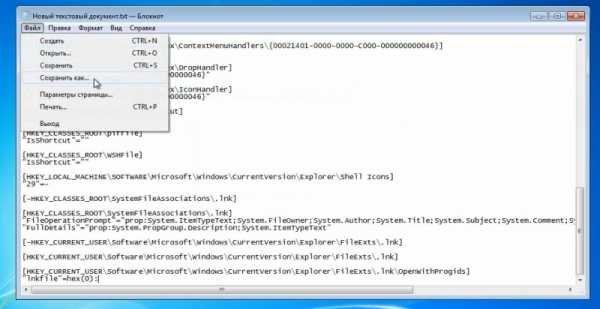
Откроется меню проводника, где выбираем рабочий стол, а внизу, меняем тип файла на «Все файлы(*.*)» и в имени файла вписываем любое название, но добавив в конце расширение:

После сохранения, появится .reg файл на рабочем столе, который нужно запустить и согласиться с изменениями:

После успешного внесения изменений в реестр, компьютер стоит перезагрузить и на рабочем столе, мы увидим рабочие и исправленные ярлыки приложений:
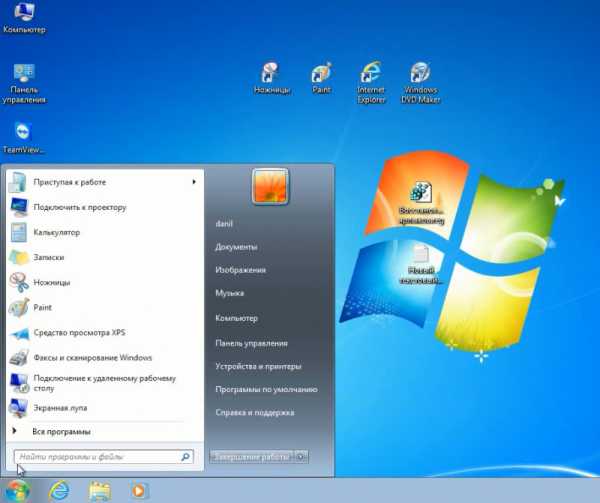
Для совсем ленивых, вот готовые .reg файлы в архиве, один для восстановления ассоциаций, другой именно для исполняющих .exe файлов, останется только скачать его, извлечь и запустить на компьютере с нарушенной ассоциацией:
P.S.: Данное исправление можно скачать на флешку на любом другом устройстве и запустить на компьютере с такими рода проблемами, если нет возможности загрузить на нем.
все файлы стали с расширением lnk
расширение lnk как убрать
В разделе Другие языки и технологии на вопрос Иконки на рабочем столе стали с расширением .lnk. Что делать? заданный автором электростатика лучший ответ это Просто каким-то образом в реестре параметры изменились. Когда запускаешь ярлык, Windows смотрит в реестре как его нужно открывать, видимо там прописано, чтобы ярлыки открывались через программу Adobe reader.Это лечится простоНажимаешь Win+R и вводишь команду: (она удаляет инфо как должны открываться ярлыки)reg.exe delete HKEY_CLASSES_ROOT.lnk /fПотом восстанавливаем настройки по умолчанию, вводим ещё одну команду:reg.exe add HKEY_CLASSES_ROOT.lnkShellExContextMenuHandlers /fГотово!Если появилась проблема с отображением иконок ярлыков, то выполняем ещё одну команду:reg.exe add HKEY_CLASSES_ROOT.lnkShellExIconHandler /ve /t REG_SZ /d /fПосле перезагрузки должно встать всё на место
Ответ от 22 ответа[гуру]
Привет! Вот подборка тем с ответами на Ваш вопрос: Иконки на рабочем столе стали с расширением .lnk. Что делать?
Ответ от Недосол[новичек]вирус может
Ответ от Миша[гуру]Это значит что они стали, а они и были всего лишь ярлыками. Пологаю что правой кнопкой, ОТКРЫТЬ и все будет окей
Ответ от Европейский[гуру]Это вирус, очень распространенный в последнее время, на флешках частенько бывают, твои папки стали скрытыми и системными, исправляется это через Total Commander, а ярлыки можно удалить (т. к. когда ты открываешь ярлык, запускается вирус и уже открывается скрытая папка)
Ответ от Ўра Екимов[активный]Спасибо тебе дельфин
Ответ от Миша Сивагин[новичек]Скачай прогу Unaccos 4/0 рили не вирус у самого была такая штука помогла прога
Ответ от Надир Молчанов[новичек]Обсуждали тут уже, юзай mwfixОтвет от 2 ответа[гуру]
Привет! Вот еще темы с нужными ответами:
Ответить на вопрос:
Все файлы на флешке стали ярлыками lnk
Если вместо привычных документов на флешке появилось множество ярлыков — файлов с расширением .lnk, можно с уверенностью сказать, что данное устройство было подвержено вирусной атаке. Вирус ярлыки. Скорее всего USB-флеш использовалась на зараженном компьютере, на котором присутствуют вирусные объекты. Одним из таких объектов может быть Worm.Win32.Ngrbot.bbun или ему подобные. В итоге все файлы и папки стали скрытыми.
Для решения проблемы необходимо:→ Найти рабочий компьютер с установленной антивирусной программой. При этом антивирусные базы должны быть актуальными (самыми свежими).→ Вставить USB-флеш в компьютер и, если флешка никогда не использовалась на нем, дождаться, пока полностью не установятся драйверы.
→ Флешку не открывать! Проверить USB-флеш на вирусы (минимум 2 раза). После проверки флешки на вирусы можно ее открыть на компьютере и посмотреть содержимое. Как правило, все файлы и папки имеют расширение .lnk и лишь некоторые из них «нормальные», с привычным расширением – вирус по тем или иным причинам их не тронул.→ Аккуратно выделяя каждый файл с таким расширением .lnk, удалите их. Осторожно, среди этих файлов могут быть другие, не зараженные файлы или папки.
Обычно, после удаления файлов с расширением .lnk, флешка становится абсолютно чистой, за исключением случаев, если, как описывалось выше, вирус не тронул некоторые файлы или папки. На самом деле все файлы и папки (или же многие из них) стали скрытыми, то есть имеют атрибут «Скрытый».
Чтобы увидеть содержимое USB-флеш, необходимо на компьютере в «Свойствах папки» выбрать пункт «Отображать скрытые и системные файлы и папки» либо, если вы пользуетесь, например файловым менеджером Total Commander, в меню выбрать соответствующий пункт. При нормальных условиях данный атрибут можно изменить в свойствах того или иного файла или папки, нажав правой кнопкой. Однако в нашем случае атрибут «Скрытый» сменить невозможно. Выглядит это следующим образом: нажав правой кнопкой на любом скрытом файле, расположенном на нашей флешке, откроются Свойства, но пункт «Скрытый» неактивен, при этом галочка установлена.
→ Скачиваем утилиту Set Attributes на компьютер и вставляем ее на нашу зараженную флешку. Здесь же по ссылке можно прочитать о том, как пользоваться Set Attributes.